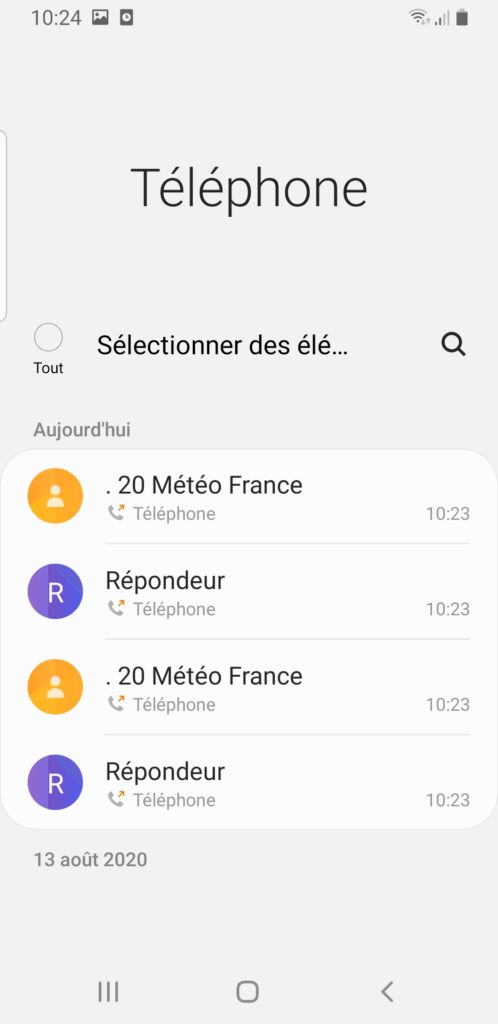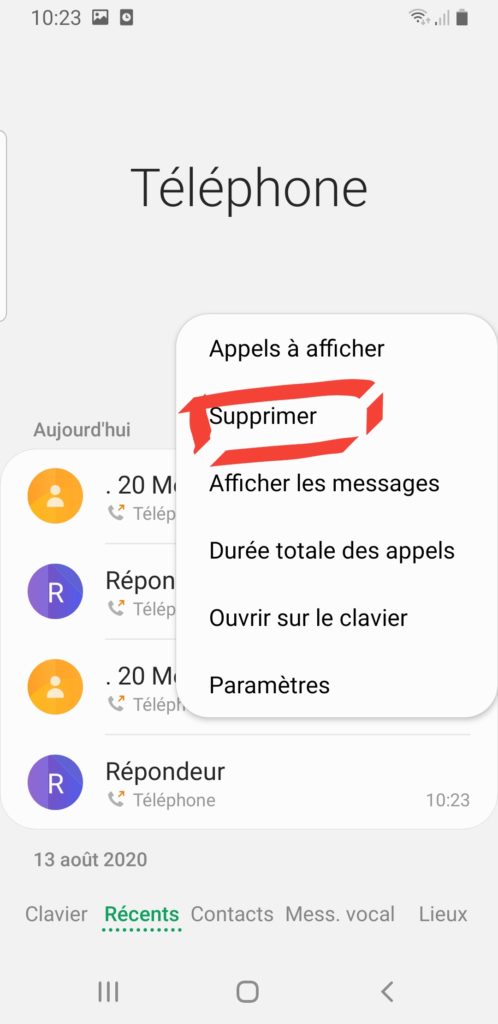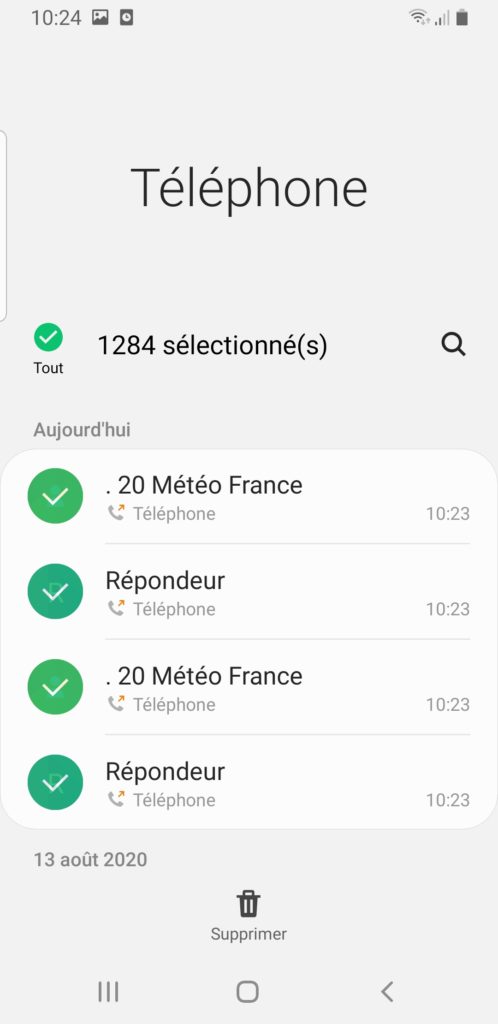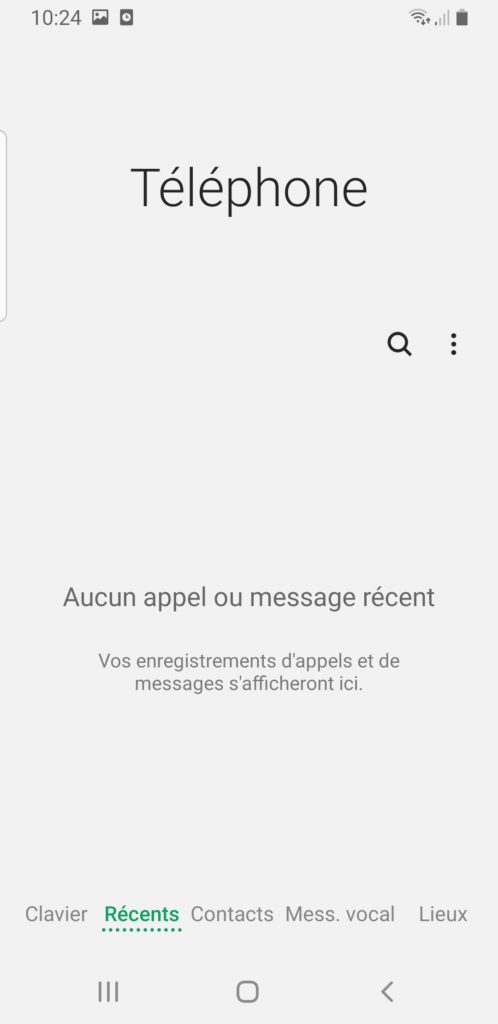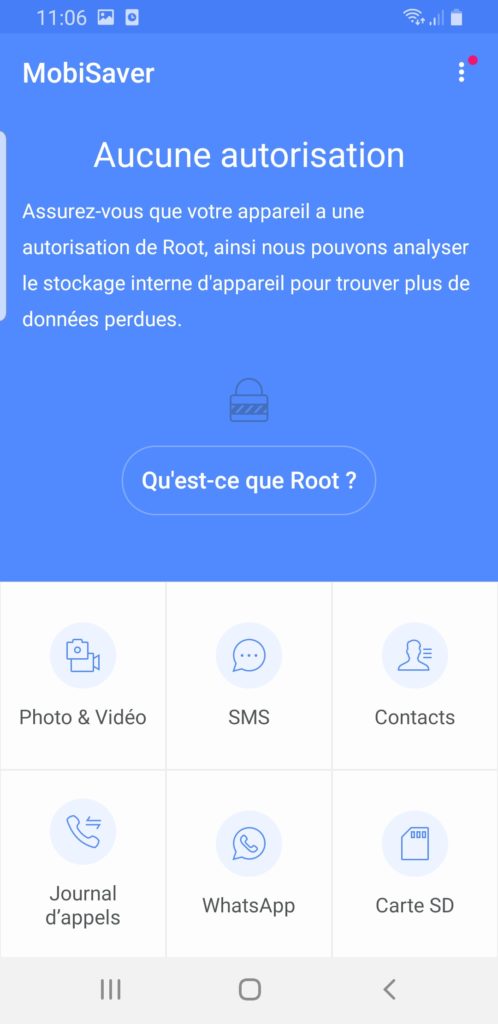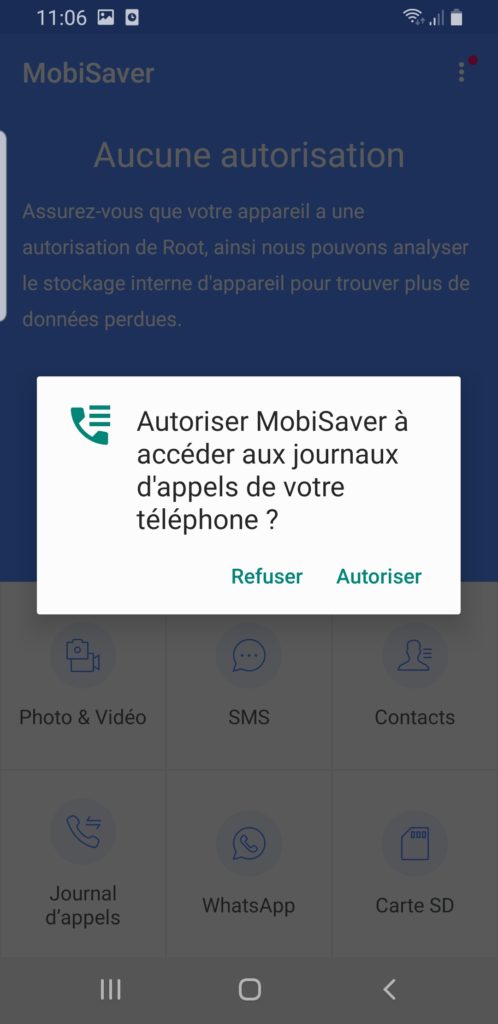Vous désirez économiser de l’espace de stockage ou bien vous ne voulez pas que vos coups de fil soient accessibles par une autre personne, donc il est pourrait être intéressant de supprimer votre journal d’appels sur votre Huawei P Smart. Dans cet article, on va vous expliquer comment effacer qu’un seul ou même la totalité des appels sur votre android. Par la suite vous allez voir comment effacer intégralement les coups de fil enregistrés sur un Huawei P Smart. Pour finir, les étapes nécessaires pour récupérer le journal d’appels supprimé sur un Huawei P Smart.

Comment supprimer l’historique d’appels sur Huawei P Smart?
Quand vous avez envie de supprimer un appel ou bien des appels sur Huawei P Smart, rien de plus facile. Tout dépend si vous souhaitez effacer qu’un seul appel ou bien tout votre historique d’appels.
Comment pouvez-vous faire pour supprimer qu’un seul appel de votre journal d’appels?
Vous avez envie de supprimer qu’un seul appel de votre historique, parce que vous ne voulez plus qu’il soit visible dans votre android . Il vous suffira de respecter ces indications:
- Ouvrez l’app Téléphone
- Effectuez un appui long sur l’appel à supprimer
- Par la suite sélectionnez Supprimer ou bien l’icône de poubelle
- Voilà l’appel sera supprimé
Comment supprimer tout le journal d’appels sur Huawei P Smart?
Quelquefois on souhaite économiser de l’espace de stockage sur son téléphone. Supprimer les appels de votre Huawei P Smart sera un super moyen pour pouvoir économiser un peu d’espace libre. Ou vous ne désirez pas que vos coups de fil soient accessibles si quelqu’un prenait votre téléphone. Pour supprimer l’ensemble des coups de fil, allez voir ces indications:
- Ouvrez l’application Smartphone
- Par la suite cliquez sur le Menu , généralement représenté par 3 points
- Choisissez Supprimer l’historique d’appels
- Quelquefois il est nécessaire de poursuivre avec une étape, sélectionnez le point en haut à gauche pour ensuite Sélectionner des éléments
- désormais coché tout votre historique sera bien sélectionné, il ne vous restera qu’à cliquez sur Supprimer
Quelle est la technique pour supprimer totalement les appels sur Huawei P Smart?
Les solutions que nous vous avons indiqué ci-dessus peuvent permettre de ne plus voir vos appels au sein du journal de votre téléphone. Cependant si jamais quelqu’un voulait dégoter ces coups de fil, il le pourrait. On trouve des programmes de récupération. Afin d’éviter tout cela, nous vous recommandons de supprimer votre historique d’appels avec ce type d’application, comme
History Eraser . Cette appli va vous permettre d’effacer complètement vos appels, mais également messages et autres données sur votre Huawei P Smart.
Quelle est la technique pour récupérer un journal d’appel supprimé sur Huawei P Smart ?
C’est probable que d’avoir supprimé par mégarde l’intégralité des appels sur votre Huawei P Smart. Vous désirez les récupérer parce que des numéros sont importants et puis non enregistrés dans votre téléphone.
Pour ensuite sélectionner un historique d’appels supprimé, tout dépend de comment il a été supprimé. Si jamais le journal a été supprimé par un programme de suppression définitive, les appels ne vont pas être récupérables.
Néanmoins si les appels ont été supprimés en utilisant l’application Téléphone, il est probable que vous puissiez récupérer cet historique d’appels. Ainsi la méthode pour retrouver les coups de fil supprimés sur Huawei P Smart?
- Télécharger l’app EaseUs Mobisaver sur Google playstore
- Installer l’application
- Choisissez Journal d’appels
- L’application vous récupérera les coups de fil
Quelquefois le journal d’appels ne vont pas être récupérables, pour cela il faudra rooter votre Huawei P Smart pour essayer de les trouver.
Dans la même optique; pour récupérer des photos ou vidéos supprimés sur votre Huawei P Smart, allez voir notre article.
Dans le cas où vous voulez d’autres infos sur votre Huawei P Smart, nous vous invitons à regarder les autres articles de la catégorie : Huawei P Smart.